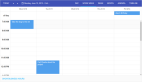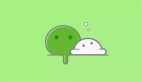浏览器为我们打开了一扇通向互联网神奇世界的窗户,它们的作用远比你想象的要大得多。
虽然关于哪种浏览器是最好的仍有很多争论,但是简洁易用的谷歌Chrome肯定有一些特别之处。数据显示,大多数互联网用户都在使用Chrome。
Chrome受欢迎的原因之一是它干净、简洁的用户界面和它的通用性。当你使用了插件库时,Chrome的功能将大大增加,但你可能根本不了解的Chrome的全部功能中都嵌入了大量的实用功能。
看看下面列出的隐藏在Chrome内部的技巧,也许你会用的都。
如何使用谷歌Chrome的无痕模式
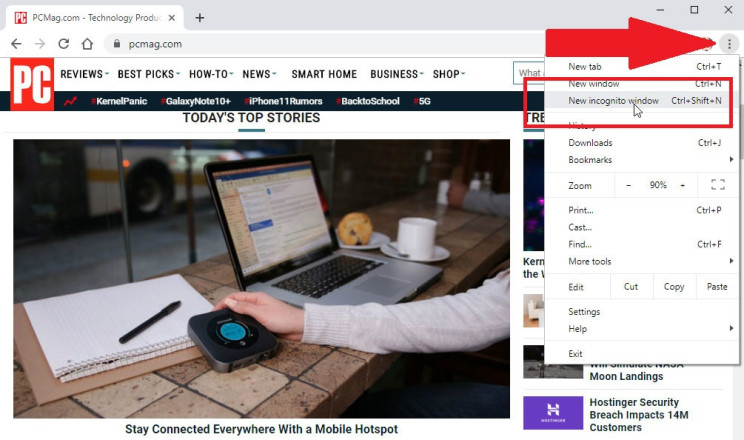
如果你不想让Chrome记录你的浏览历史或存储任何cookie,请进入无痕模式。这是一个很好的选择,当你浏览你不想让别人知道的东西,无论是节日礼物的购买,还是更多的成人活动。
要在Chrome浏览器中打开一个无痕窗口,点击浏览器右上角的三个点图标,然后选择“新无痕窗口”。在移动设备上,点击右下角(iOS系统)或右上角(Android系统)的三个点图标,选择New Incognito标签。
使用多功能框直接在网站内部搜索
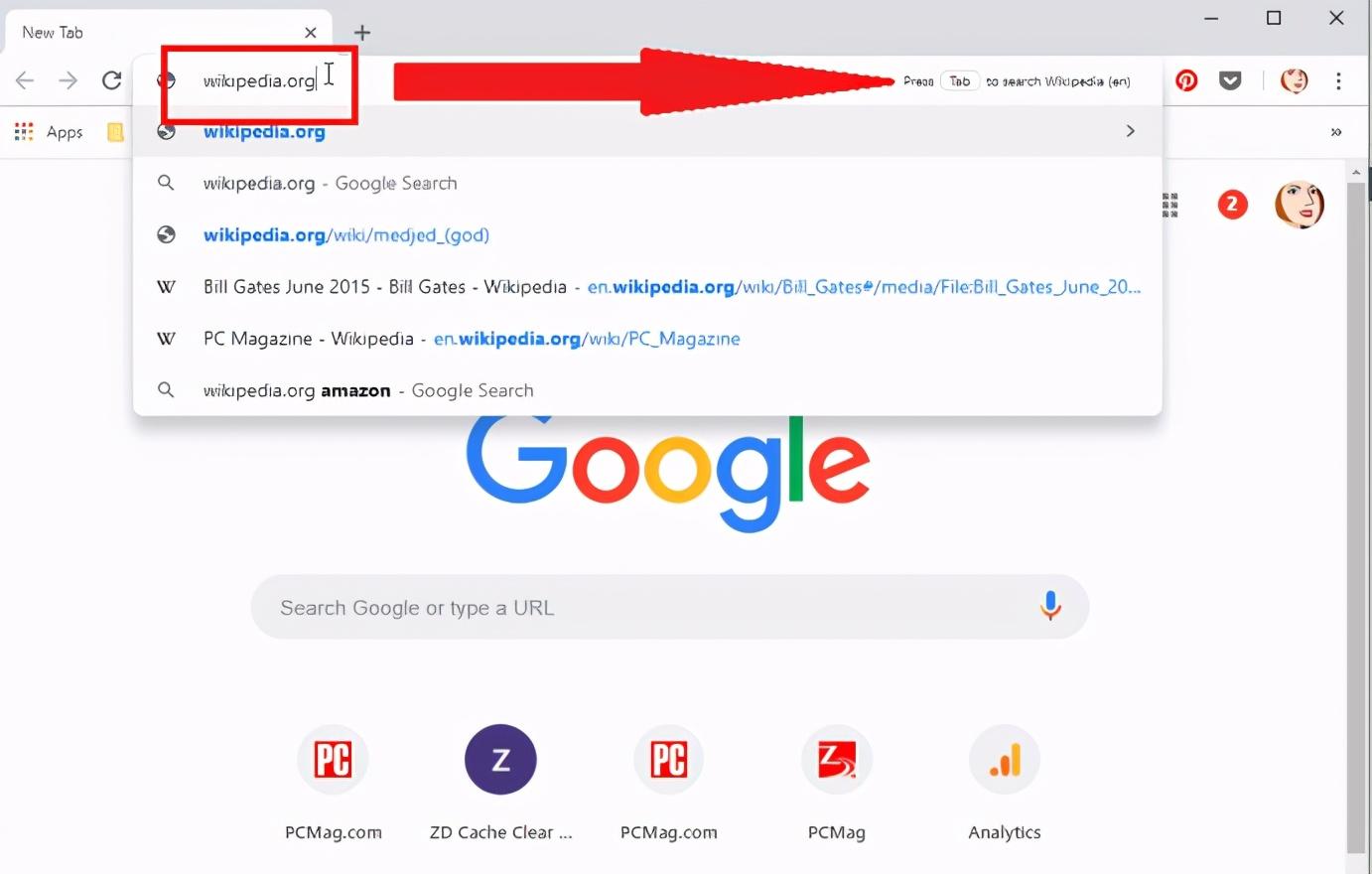
你可以不用进入对应网站而直接搜索,只要它们在你的搜索引擎列表中。例如,如果你想直接浏览维基百科上关于湖人的文章,而不访问google.com或维基百科首页,这个技巧就很有用。
首先,进入设置>搜索引擎>管理搜索引擎。在那里,你会看到你的默认搜索引擎(每当你在多功能框中键入查询时,Chrome就会使用这个搜索引擎)。
所以,要快速搜索维基百科,点击“管理搜索引擎”下的“添加”,然后添加网站。然后,下次在多功能框中键入“Wikipedia.org”时,在最右边,你将看到一个提示,告诉你按tab在站点内搜索。一旦你按下tab键,你会看到多功能框左侧用蓝色书写的“搜索维基百科”,输入你的查询,Chrome将只在维基百科中搜索。
右键快捷搜索
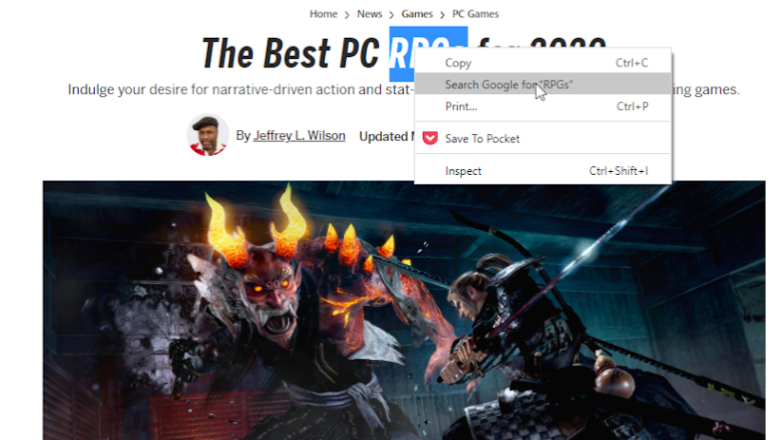
如果你在一个网页上遇到一个你想了解的东西,Chrome提供了一个简单的内置搜索选项。选中你想要搜索的词句,右键单击,并选择使用谷歌搜索,会打开一个新的标签以及出现你的谷歌搜索结果。如果你使用的是Mac电脑,ctrl -click选中一个高亮的单词来进行搜索。或者,你也可以高亮显示一个单词或短语,然后直接拖放到Chrome的多功能框中进行搜索。
快速搜索(Android)
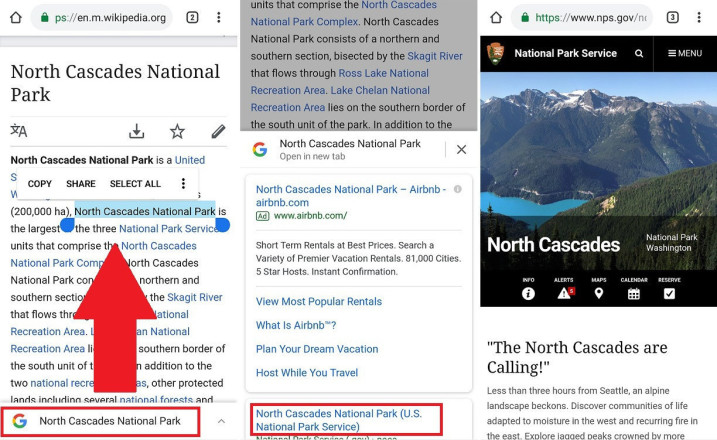
要在Android设备上搜索一个单词或短语,只要通过长点选中任何一个单词或短语,Chrome就会通过屏幕底部的上拉菜单为该单词生成一个搜索卡。向上滑动以获取更多信息,或者点击链接以访问网站地址。在iOS上,突出显示一个单词或短语会弹出一个“查找”选项,滚动到底部,点击“搜索网页”查看更多内容。
打开意外关闭的标签页

去年,谷歌从Chrome标签菜单中删除了一些选项,包括“重新打开关闭的窗口”。但是,如果你不小心关闭了一个标签,右键单击菜单栏,菜单会提供重新打开一个关闭的标签的选项。你也可以浏览你的浏览器历史(三个点图标>历史记录>最近关闭的标签页),最近访问过的网站都在这里。
在开始时打开指定的页面
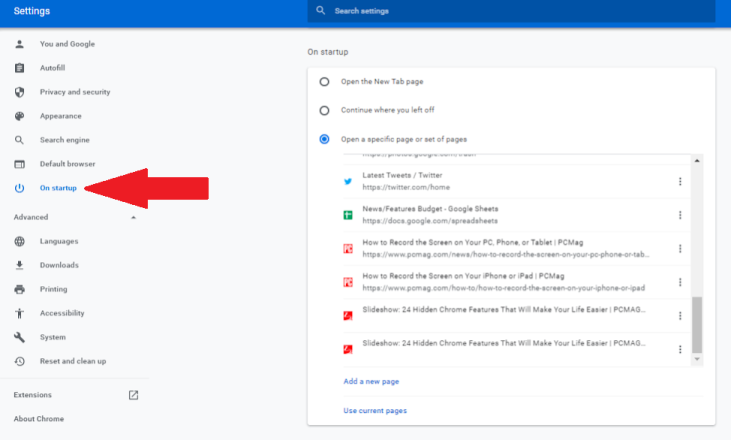
如果你总是浏览相同的网页,Chrome可以让你在每次打开谷歌的浏览器时轻松打开这些网页。在“设置”菜单中,点击“启动时”,选择打开特定网页或一组网页,然后根据需要添加网页。